はじめに
プロジェクトの進捗を管理するためにExcelでガントチャートを作成することになりました。開始日と終了日を入力したら自動でバーチャートを作成できるようにしたいと思っています。
イメージは以下の通り。

予定の開始日と終了日を入力することで該当日付のセルを自動で塗りつぶします。これは、条件付き書式と関数を組み合わせることで作成できました。
実績分も同様に実施しましたが、緑のセルが塗りつぶされてしまい予定と実績の管理ができなくなってしまいます。

予定の情報を残しつつ、実績の情報も反映させる方法として、セルに斜線を入れようと思いました。

調べてみると条件付き書式を使用してセルに斜線を入れることはできません。これはExcelの仕様です。他に方法がないか調べていると良い方法を見つけました。塗りつぶしのパターンを使用する方法です。
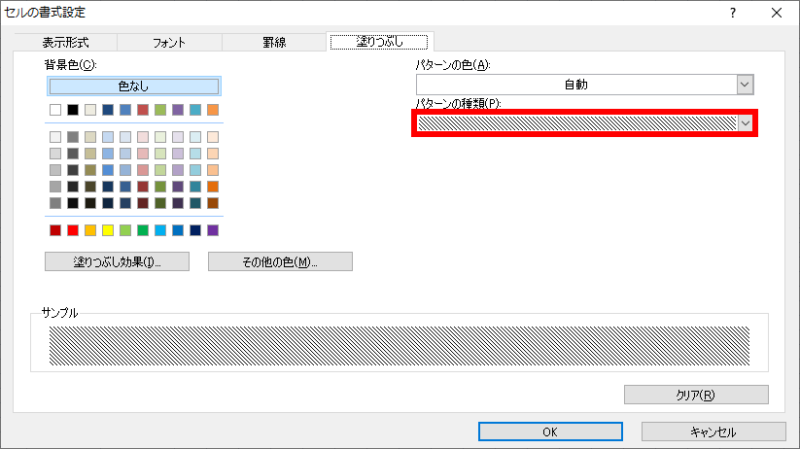
これを使用することで予定と実績の両方を反映させることができます。

対応手順
前提条件
最初にExcelの設定情報を記載しておきます。

操作手順
予定の書式設定
ホームタブの「条件付き書式」アイコンから「ルールの管理」をクリックします。
「新規ルール」ボタンをクリックします。
「数式を使用して、書式設定するセルを決定」を選択します。
数式を入力します。
=AND($F7<=K$5,K$5<=$G7)数式は、K5セルの値(2023/5/1)がF7とG7の間にあるか、という意味です。
「書式」ボタンをクリックします。
「塗りつぶし」タブから薄緑のカラーを選択し「OK」ボタンをクリックします。
再度、「OK」ボタンをクリックし設定を反映します。
実績の書式設定
「新規ルール」ボタンをクリックします。
「数式を使用して、書式設定するセルを決定」を選択します。
数式を入力します。
=AND($H7<=K$5,K$5<=$I7)数式は、K5セルの値(2023/5/1)がH7とI7の間にあるか、という意味です。
「書式」ボタンをクリックします。
「塗りつぶし」タブからパターンの種類を任意に選択し「OK」ボタンをクリックします。
「OK」ボタンをクリックします。
適用先は書式設定を反映させるセルの範囲を指定します。管理人は365日分、100行まで管理できるように指定しています。
=$K$7:$NK$101「OK」ボタンをクリックします。
以上で設定は完了です。

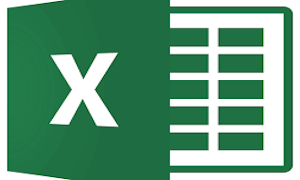
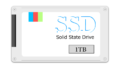
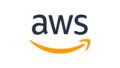
コメント